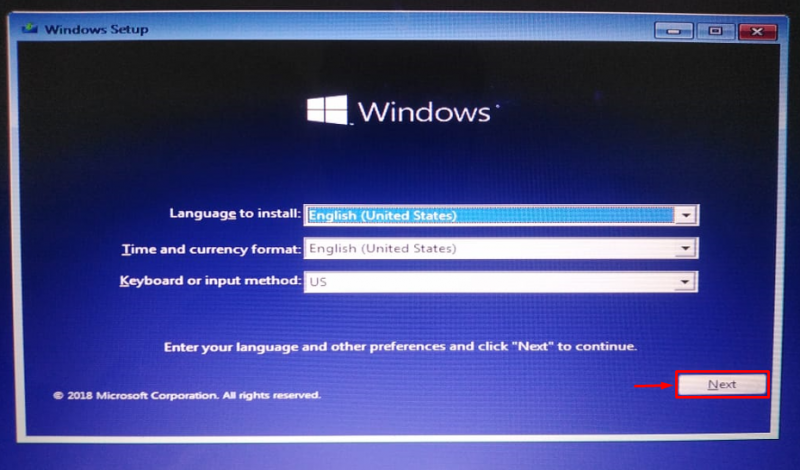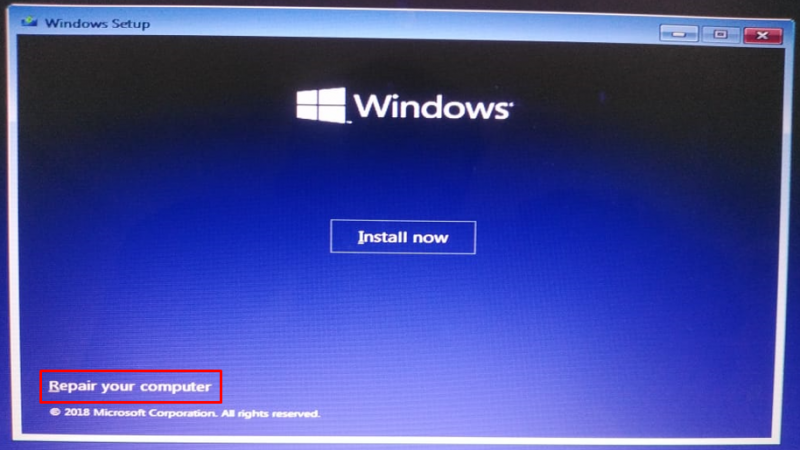Los ' MACHINE_EXCEPTION_ERROR” o “SrtTrail.txt ” es un error BSOD (pantalla azul de la muerte). Este error generalmente ocurre debido a archivos de sistema corruptos, archivos de registro corruptos, registros de arranque maestro (MBR) incorrectos o hardware dañado puede ser una de las razones detrás de este error. Además, este tipo de error puede ser molesto y frustrante porque interrumpe la realización de un trabajo importante.
Este artículo demostrará varios métodos para resolver el error mencionado.
¿Cómo solucionar el error 'SrtTrail.txt BSOD'?
Los ' SrtTrail.txt BSOD El error se puede rectificar adoptando los enfoques dados:
- Arreglar MBR y reconstruir BCD
- Ejecutar CHKDSK
- Ejecutar escaneo DISM
- Deshabilitar la reparación de inicio
- Deshabilitar la protección antimalware de lanzamiento anticipado
Veamos cada método uno por uno.
Solución 1: corrija MBR y reconstruya BCD
El primer método para resolver el error indicado es reparar el MBR y reconstruir el BCD. Para ello, siga estas instrucciones.
Paso 1: Inicie el menú de inicio de Windows
- En el primer paso, inserte el flash USB de arranque en el sistema y arranque en la configuración de Windows.
- Cuando sea ' Configuración de Windows ” aparece, presione el “ próximo ' botón:
Paso 2: Inicie el Solucionador de problemas
Haga clic en ' Repara tu computadora ”:
Seleccione ' Solucionar problemas ” de las opciones disponibles:
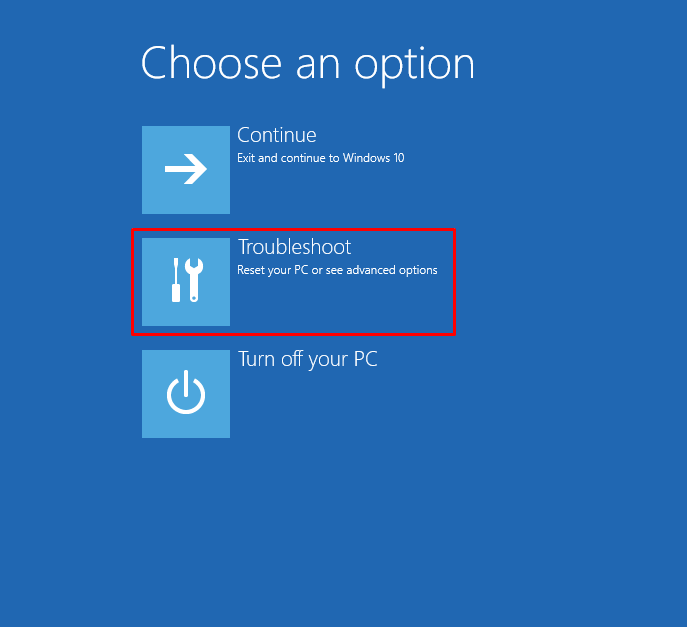
Paso 3: Inicie Opciones Avanzadas
Elegir la ' Opciones avanzadas ” de la sección de solución de problemas:
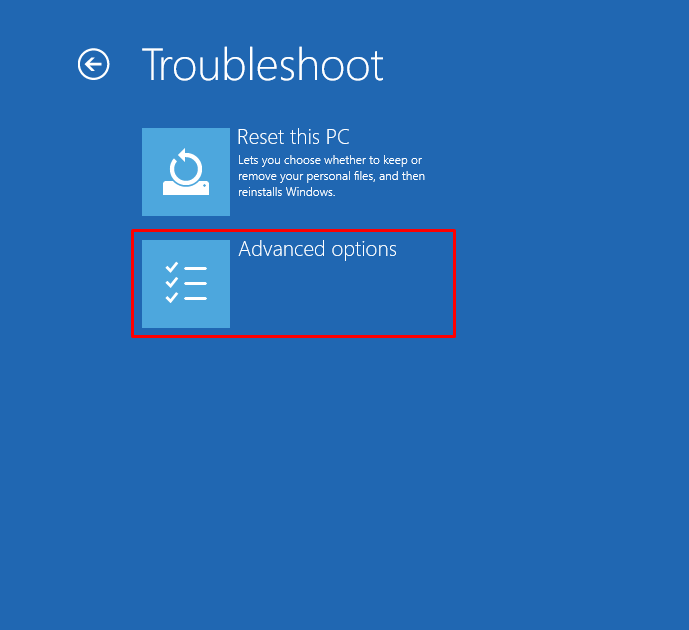
Paso 4: Inicie CMD
Haga clic en el ' Símbolo del sistema ” opción para utilizar el símbolo del sistema para la resolución avanzada de problemas:
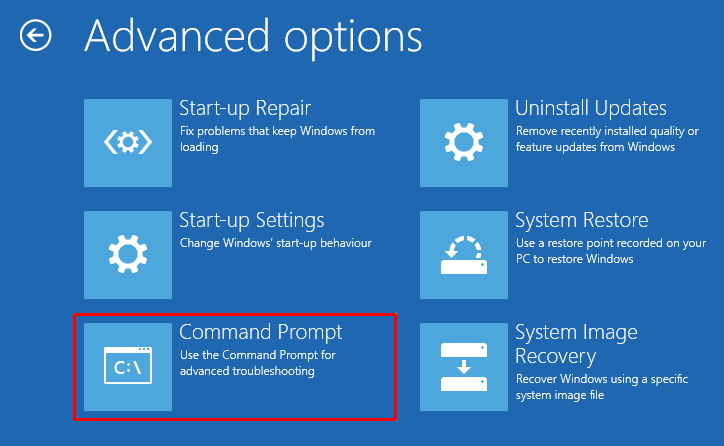
Paso 5: Arreglar MBR
Ejecute el siguiente código en la terminal CMD para corregir el registro de arranque maestro:
> bootrec / arregloLos ' bootrec El comando ” se utiliza principalmente para reparar problemas de inicio o solucionar problemas. Aquí, agregando el “ /fixmbr La opción ” arreglará el MBR:
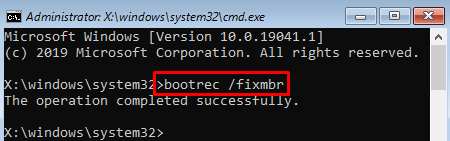
Paso 6: reconstruir BCD
Ejecute el mismo comando con el “ /reconstruirbcd Comando para reconstruir el BCD:
> bootrec / reconstruirbcd 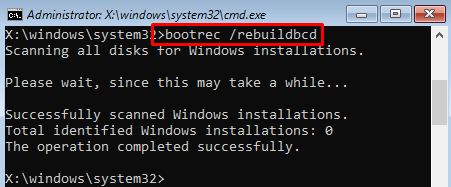
Solución 2: Ejecute CHKDSK
Ejecutar CHKDSK es otra solución que puede resolver el problema. Para hacerlo, en primer lugar, inicie “ Símbolo del sistema ” de las opciones avanzadas del menú de inicio y ejecute el “ chkdsk Comando para iniciar el escaneo:
> chkdsk / rc: 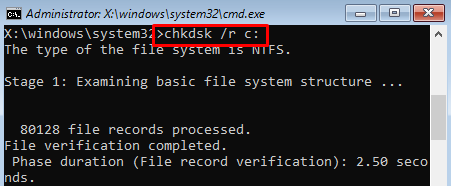

El escaneo de CHKDSK se completó con éxito.
Corrección 3: Ejecutar análisis DISM
DISM es una función de utilidad utilizada para reparar archivos de imagen del sistema operativo. Ejecutar un escaneo DISM también puede corregir el error indicado. Para hacerlo, primero, inicie “ Símbolo del sistema ” a través del menú Inicio y ejecute el siguiente código en la consola para iniciar el escaneo:
> DISM / En línea / Imagen de limpieza / Recuperar salud 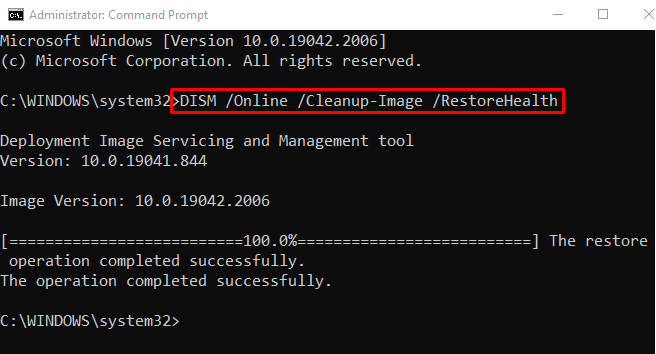
El escaneo DISM se completó con éxito. Con suerte, ha solucionado el problema indicado.
Solución 4: deshabilitar la reparación de inicio
Los ' bcdeditar La utilidad de línea de comandos se puede utilizar para diferentes propósitos, como crear nuevas tiendas, actualizar las existentes o agregar la opción del menú de inicio. Sin embargo, utilizaremos esta utilidad para deshabilitar el programa de reparación de inicio:
> bcdeditar / establecer recuperación habilitada NO 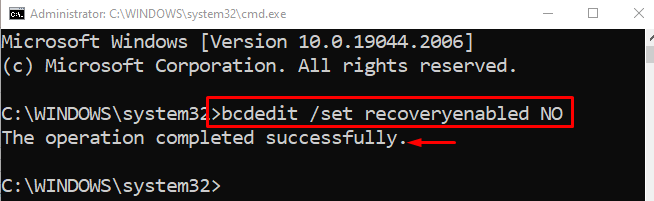
Solución 5: deshabilite la protección antimalware de inicio temprano
Si todos los métodos anteriores no resuelven el problema, intente deshabilitar la protección antimalware de inicio temprano.
Paso 1: Inicie Opciones Avanzadas
Primero, seleccione el “ Configuración de inicio ' desde el ' Opciones avanzadas ' menú de arranque:
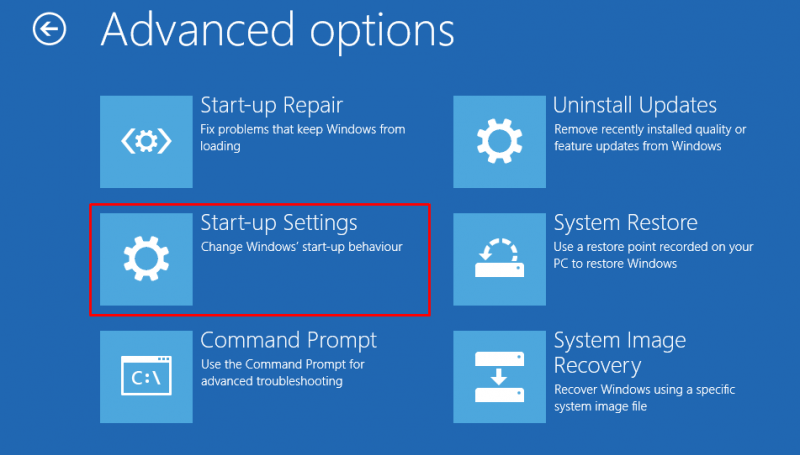
Paso 2: deshabilite el lanzamiento anticipado
Presione el botón de reinicio para reiniciar Windows 10:
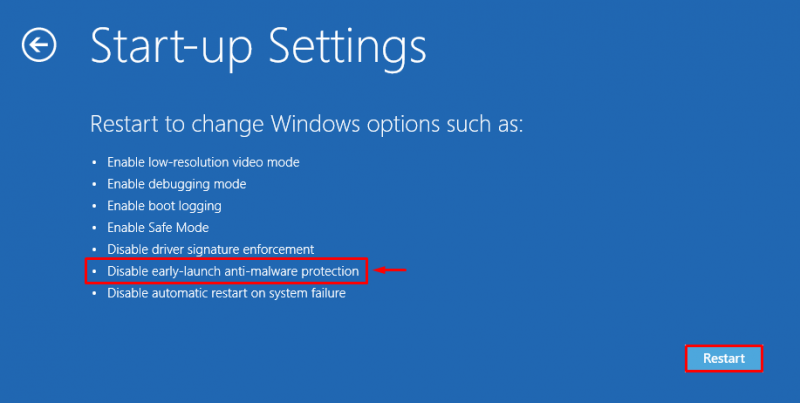
Presione el ' F8 ” para deshabilitar la protección antimalware de inicio temprano en Windows. Como resultado, Windows 10 se reiniciará y desactivará la protección antimalware:

La protección antimalware de inicio temprano se ha desactivado correctamente. Ahora, compruebe si el problema se solucionó o no.
Conclusión
Los ' MÁQUINA_EXCEPCIÓN_ERROR ' o ' SrtTrail.txt El error ” se puede resolver utilizando varios métodos. Estos métodos incluyen la reparación de MBR y la reconstrucción de BCD, la ejecución de CHKDSK, la ejecución del análisis DISM, la desactivación de la reparación de inicio o la desactivación de la protección antimalware de inicio temprano. Esta publicación de blog ha cubierto varios métodos para corregir el error mencionado.